Cómo evitar que su Apple TV entre en modo de suspensión

Su Apple TV, por defecto, se pone a dormir bastante rápido cuando no está en uso. Eso es genial para el ahorro de energía, pero no tan bueno si desea mantenerlo encendido. Veamos cómo prolongar el tiempo que permanece despierto o deshabilitar el modo de suspensión por completo.
Nota: Este tutorial se aplica a la actualización de hardware de Apple TV de cuarta generación de 2015 y las actualizaciones posteriores que ejecutan tvOS.
¿Por qué quiero hacer esto?
Si le gusta tener el Apple TV encendido en segundo plano para mostrar los muy pulidos protectores de pantalla aéreos o presentaciones de diapositivas de sus fotos familiares, entonces, naturalmente, desea que permanezca encendido para que pueda disfrutar esas cosas.
Por defecto, el Apple TV se va a dormir después de una hora. Aunque eso no es exactamente tan breve, el tiempo de espera en la pantalla de su teléfono inteligente aún es lo suficientemente rápido como para que usted acá los niños pregunten dónde fue el protector de pantalla frío o para el mundo falso en su apartamento casi sin ventanas para oscurecerse lo desea.
Afortunadamente es muy fácil modificar su Apple TV para que permanezca despierto más tiempo o nunca dormir.
Ajuste y deshabilitación del modo de suspensión de Apple TV

Para ajustar o deshabilitar el modo de suspensión de su Apple TV comience en la pantalla de inicio y seleccione el icono de Configuración.
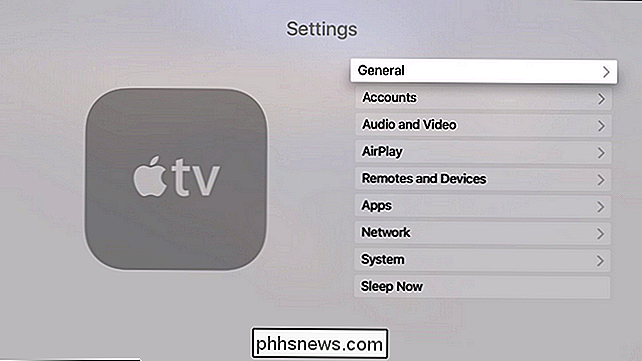
Dentro del menú Configuración, seleccione el submenú "General".
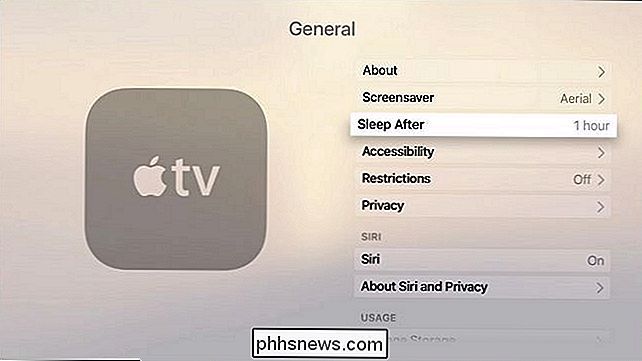
Dentro del submenú General, seleccione "Dormir después"; tenga en cuenta que la entrada Sleep After (Dormir después) muestra de manera práctica la configuración existente incluso antes de ingresar al menú de selección. El valor predeterminado, como mencionamos anteriormente, es de una hora.
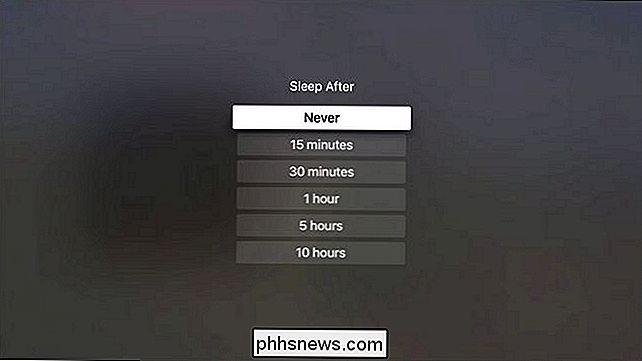
En el menú Dormir después puede seleccionar la cantidad de tiempo hasta que el dispositivo duerma en incrementos que van de 15 minutos a 10 horas o detener el dispositivo para que no se apague por completo. Una vez que realice su selección, los cambios surtirán efecto de inmediato y, si su objetivo era hacer que durmiera más rápido para ahorrar electricidad o mantenerlo despierto para mostrar fotos, no es necesario reiniciar.
¿Tiene una pregunta apremiante de Apple TV? Mándenos un correo electrónico a y haremos nuestro mejor esfuerzo para responderlo.

¿Puede la gente realmente encontrarme usando fotos que publico en línea?
Si bien las fotos con etiquetas GPS son útiles para saber siempre dónde se tomó una foto, los datos de ubicación incrustados en las fotos tienen implicaciones de seguridad y privacidad inquietante . ¿Debería preocuparse por el riesgo de que las personas lo rastreen a través de las fotos que publica en línea?

Cómo sincronizar tus marcadores de Chrome, Firefox e Internet Explorer con Safari
Si usas una Mac y Windows de forma regular, entonces es muy probable que uses un navegador que no sea Safari. . Sin embargo, si quieres usar Safari y mantener tus marcadores sincronizados, aquí tienes cómo hacerlo. Una de las cosas sobre el uso de Safari en una Mac o dispositivo iOS es que si usas Windows con otro navegador, tus marcadores se ganarán ' Sincronice si usa Internet Explorer, Firefox o Chrome.



